კომპიუტერთან მყარი დისკი ერთ მომენტში შეიძლება აღმოჩნდეს, რომ მისი ტევადობა საკმარისი არ არის. ყოველ შემთხვევაში, ეს ხდება უმეტეს მომხმარებლებთან, რომლებიც აქტიურად იყენებენ კომპიუტერებს. მყარი მდგომარეობის მქონე დისკის (SSD) შემთხვევაში, სიტუაცია იდენტურია ერთადერთი განსხვავებით, რომ ასეთ მოწყობილობაზე თავისუფალი ადგილი ჩვეულებრივ გაცილებით ნაკლებია.
თავისუფალი სივრცის გაზრდის ერთ-ერთი გზა არის დუბლიკატი ფაილების ამოღება, რომლებიც აუცილებლად გამოჩნდება გარკვეული დროის შემდეგ. ფაილების საძიებო ფაილების დუბლიკატებმა უნდა შეძლოს დუბლიკატების ამოცნობა სახელის, ზომისა და / ან შინაარსის მიხედვით. და დუბლიკატების მოძიების შემდეგ, პროგრამამ მომხმარებელს უნდა შესთავაზოს აირჩიოს რომელი ფაილები და საქაღალდეები წაშალოს და რომელი დატოვოს.
ამის გათვალისწინებით, შესანიშნავი არჩევანი იქნებოდა დუბლიკატების მოსაძებნად და მოსაშორებლად. პროგრამა გთავაზობთ ფუნქციების სიმრავლეს, ერთად შედარებით მაღალ სიჩქარეს და ინტუიციურ ინტერფეისს.

სკანირების დაწყებამდე შეგიძლიათ აცნობოთ პროგრამას, უნდა იქნას გათვალისწინებული ფაილის სახელების მსგავსება, უნდა გამოირიცხოს თუ არა მცირე ან ნულოვანი ზომის ფაილები სკანირებისგან, და სისტემის ფაილები და საქაღალდეები. გარდა ამისა, სკანირების შეზღუდვა შეგიძლიათ მხოლოდ გარკვეული ტიპის და ნებისმიერი ან ფიქსირებული ზომის ფაილებზე; და კონკრეტულ თარიღებს შორის შექმნილ ან შეცვლილ ფაილებს. და "აუდიო რეჟიმი" განყოფილება სასარგებლო იქნება დუბლიკატი აუდიო ფაილების ძებნისას. შეგიძლიათ მოძებნოთ ფაილის სახელი, მხატვარი და ა.შ.
თუ შენი მყარი დისკი იმდენად სავსე, რომ თქვენ დარწმუნებული არ ხართ, თუ შეგიძლიათ ამ პროგრამის დაყენება (ის წონა დაახლოებით 5 მბ), შეგიძლიათ სცადოთ მარტივი დუბლიკატი ფაილების Finder ძველი, მაგრამ მაინც სამუშაო ვერსია. პროგრამა არის პორტატული, რაც იმას ნიშნავს, რომ შეგიძლიათ გადმოწეროთ პირდაპირ USB ფლეშ დისკზე და გამოიყენოთ იგი თქვენს მყარ დისკზე ინსტალაციის გარეშე.
ეს პროგრამა არ არის ისეთი მრავალმხრივი, როგორც დუბლიკატი სუფთა უფასო ან მიმდინარე ვერსია მარტივი დუბლიკატი ფაილების პოვნა (რაც, სხვათა შორის, დუბლიკატი დამლაგების გონივრული ალტერნატივაა), მაგრამ ის ძალიან კომპაქტური, პორტატული და ... ის მუშაობს.
დუბლიკატი სურათების პოვნა შეიძლება რთული იყოს და მოითხოვს სპეციალიზაციის გამოყენებას პროგრამა. თუ გსურთ ალბომების გასუფთავება, იქნებ სცადოთ. ეს პროგრამა არის აბსოლუტურად უფასო - შეგიძლიათ გამოიყენოთ იგი თავისუფლად, როგორც სახლში, ასევე ოფისში.

გასაოცარია დუბლიკატი ფოტოების პოვნა საშუალებას გაძლევთ იპოვოთ ყველა ეგზემპლარი ფოტო მხოლოდ რამდენიმე დაწკაპუნებით. ავტორების თქმით, პროგრამას შეუძლია შეადაროს ფოტოების ზომები ან თუნდაც ის სურათები, რომლებმაც განიცადეს ფერის კორექცია. შემდეგი ფაილების ფორმატებია მხარდაჭერილი: JPG, BMP, GIF და PNG.
ზემოთ ჩამოთვლილი თითოეული პროგრამა შეიძლება სასარგებლო იყოს. გააკეთეთ სკანირება და გაგიკვირდებათ, რამდენი ეგზემპლარი ინახება თქვენს კომპიუტერში.
გამარჯობა ძვირფასო მეგობარო.
ფაილებთან და დოკუმენტებთან მუშაობისას ხშირად ვაკეთებთ სარეზერვო მნიშვნელოვანი მონაცემები. მეორე საქაღალდეში მესამეში ... და შემდეგ ჩვენ ისიც კი გვავიწყდება, თუ ამ ფაილის რამდენი ეგზემპლარი გავაკეთეთ და სად არის ისინი დისკზე.
შედეგი უფასოა დისკის ადგილი ჭამს ფაილების და საქაღალდეების ზედმეტი ასლები. როგორ მოვძებნოთ ეგზემპლარის ფაილები თქვენს ყველა დისკზე და წაშლა ისინი?
ყველაფერი ძალიან მარტივია, ჩვენ გამოვიყენებთ მცირე უფასო კომუნალურ ენას რუსული ენის მხარდაჭერით - Soft4Boost Dup ფაილის პოვნა.
პროგრამის ჩამოტვირთვა შეგიძლიათ აქ:
პროგრამის დაყენების შემდეგ, ძირითადი ფანჯარა იხსნება:
თუ ჩვენ ვამოწმებთ ყუთს "ფაილის სახელების უგულებელყოფა", მაშინ ძებნა არ გამოიყენებს ფაილების სახელების შესაბამისობას, ძებნა მოხდება ფაილის შიდა შინაარსის შესაბამისად. ეს ძალიან მნიშვნელოვანია, რადგან იდენტური ფაილები შეიძლება სხვაგვარად დაასახელონ. საბედნიეროდ, პროგრამაში ყველა რჩევა მოცემულია რუსულ ენაზე.
ქვემოთ შეგიძლიათ აირჩიოთ ფაილის ტიპი დუბლიკატების მოსაძებნად.

არჩევა სასურველი დისკები ან ინდივიდუალური საქაღალდეები (პლიუსების დაჭერით). ამის შემდეგ თქვენ უნდა დააჭიროთ საქაღალდის გამოსახულებას, რომელზეც ისარი მდებარეობს მარჯვნივ, რომ დაამატოთ საქაღალდეების სასურველი სია სკანირებისთვის პროგრამის მიერ.
ამ ფანჯარაში აირჩიეთ ფაილების წაშლის მეთოდი. პირველი ვარიანტი არის გადამუშავების ყუთი. უნდა გვახსოვდეს, რომ კალათის ზომა შეზღუდულია.კალათის ზომის გასაზრდელად გადადით სამუშაო მაგიდაზე კალათის ხატის თვისებები და დააწკაპუნეთ ზომა მეგაბაიტებში.

თქვენ ასევე შეგიძლიათ შეარჩიოთ ვარიანტი შეუქცევად, მაგრამ გირჩევთ პირველი წაშლა კალათში. თუ რამე არასწორია, მაშინ ყოველთვის შეგიძლიათ ფაილის აღდგენა.
დააჭირეთ ღილაკს "ძებნა".

სკანირების დასრულების შემდეგ, თქვენს წინაშე იხსნება ნაპოვნი დუბლირებული ფაილების ფანჯარა.
შეარჩიეთ ფაილების ყუთები, რომლებიც გსურთ წაშალოთ და დააჭირეთ ღილაკს, "ფანჯრის გადასაჭრელად" ფანჯრის ზემოთ, შერჩეული ეგზემპლარები წაშლილია.

ეს მოსწონს მარტივი გზით თქვენ შეგიძლიათ მოშორდეთ მრავალრიცხოვან დუბლიკატი ფაილებს თქვენს დისკებზე.
პროგრამის მინუსებიდან აღვნიშნავ, რომ ნაპოვნი ფაილების ნახვის შეუძლებლობა შეგიძლიათ თაგვის ორჯერ დაჭერით. ძალიან მოსახერხებელი იქნება, რომ ფაილი დაუყოვნებლივ ნახოთ და დაიმახსოვროთ, რა სახის ფაილია.
P.S. გაუზიარეთ სტატია თქვენს მეგობრებს სოციალური ქსელებიქვემოთ მოცემულია ყველა საჭირო ღილაკი. რაც უფრო მეტს კითხულობენ ადამიანი, უფრო სასარგებლო მასალები გამოდის.
რა თქმა უნდა, არ უნდა დაგვავიწყდეს გამოიწეროთ ჩემი YouTube არხი: http://www.youtube.com/user/ArtomU
შემოგვიერთდით VKontakte ჯგუფში:
დუბლიკატი ფაილების მოძიების პროგრამა ყველაზე ხშირად საჭიროა დისკზე შენახვისას დიდი რაოდენობით მუსიკა, ფოტოები და დოკუმენტები.
და, მიუხედავად იმისა, რომ თქვენ შეგიძლიათ წაშალოთ ასეთი დამატებითი ასლები ხელით, სპეციალიზებულ აპლიკაციებს შეუძლიათ დაზოგონ ბევრი დრო.
განსაკუთრებით იმ შემთხვევაში, თუ ფაილები მდებარეობს სხვადასხვა საქაღალდეში ან შიგნით. თქვენ შეგიძლიათ მოძებნოთ ასეთი დუბლიკატები უნივერსალური პროგრამული უზრუნველყოფის დახმარებით, ან შექმნილია კონკრეტული მონაცემების ტიპისთვის.
პირველ შემთხვევაში, ძიების სიჩქარე იზრდება, მეორეში - იზრდება ყველა ასლის პოვნა.
შინაარსი:უნივერსალური პროგრამები
უნივერსალური პროგრამები ასლების მოსაძებნად, ძირითადად, ფაილის ზომის შედარების პრინციპზე მუშაობს. და, რადგან სხვადასხვა ფოტოში ბაიტების რაოდენობის დამთხვევის ალბათობა ნულის ტოლია, იგივე ფასეულობები ითვლება დუბლიკის ნიშანს.
ზოგჯერ ალგორითმი ითვალისწინებს სახელების შემოწმებას - ეს ასევე მნიშვნელოვანი პარამეტრია ძებნისთვის, მით უმეტეს, რომ იგივე მონაცემები უმეტეს შემთხვევაში ემთხვევა სახელს.
პროგრამების უპირატესობაა ნებისმიერი ტიპის ფაილების მოძებნა მათი დახმარებით და შედარებით მაღალი სიჩქარით. მინუსი არის დაბალი გამოვლენის სიზუსტე. მაგალითად, არც ერთი ამ კომუნალური დახმარებით არ განიხილავს ერთი და იგივე დუბლიკატს, რომელიც შენახულია სხვადასხვა რეზოლუციით.
1. დუპკილერი

სურ. 11. მოძებნეთ სურათები DupeGuru– ს კიდევ ერთი ვერსიის გამოყენებით.
12. ImageDupeless
უფრო მეტიც, იგი ვრცელდება უფასოდ და აქვს რუსული ინტერფეისი. და მწარმოებელი პერიოდულად ავრცელებს მასზე განახლებებს, ზრდის სურათების ძიების ეფექტურობას.

სურ. 12. Stylish ImageDupeless განაცხადის ინტერფეისი.
13. გამოსახულების შედარება
Image შედარების პროგრამის უპირატესობებს, მარტივი ინტერფეისის გარდა, შეიძლება ეწოდოს ნაბიჯ-ნაბიჯ ოსტატის არსებობა, რომელიც საშუალებას გაძლევთ ისწავლონ სწრაფად და ეფექტურად მოძებნოთ სურათები.
ეს მახასიათებელი განასხვავებს კომუნალურ პროგრამას სხვებისგან, რისთვისაც მოგიწევთ დახმარების ფაილების წაკითხვა, რომლებიც ყოველთვის არ არის სწორად თარგმნილი (და ზოგჯერ მხოლოდ ინგლისურ ენაზეა მოცემული).
სინამდვილეში, პროგრამა არის აუდიო შედარების კიდევ ერთი ვერსია და ასევე ნაწილდება "shareware" ლიცენზიით - ანუ, მომხმარებელს მოუწევს გადახდა გარკვეულ ფუნქციებზე.

სურ. 13. გამოსახულების შედარება კარგი საშუალებაა სურათების დუბლიკატი.
ზოგჯერ ყოველდღიურ კომპიუტერულ საქმიანობაში იბადება ამოცანა დუბლიკატი ფაილების პოვნა. ამის მრავალი მიზეზი შეიძლება იყოს: მყარი დისკის არარსებობა, თქვენს ფაილებში ენტროპიის შემცირების მცდელობა, კამერადან გადაღებულ ფოტოებთან ურთიერთობა სხვადასხვა დროს და მრავალი სხვა აუცილებელი შემთხვევა.
ქსელში შეგიძლიათ იპოვოთ დიდი რაოდენობით პროგრამა, რომელიც საშუალებას გაძლევთ მოძებნოთ დუბლიკატი ფაილები. რატომ უნდა მოძებნოთ ნებისმიერი პროგრამა, თუ ასეთი სამუშაოსთვის ჭკვიანი ინსტრუმენტი ჩვეულებრივ ყოველთვის არის ხელთ. და ამ ხელსაწყოს ეძახიან სულ მეთაური(TC).
ამ სტატიაში მე დავანახავ ყველა მეთოდს, რომლის საფუძველზეც ხდება სულ მეთაური ვერსია 8.5 ამ ვერსიაში, დუბლიკატი ფაილების ძებნა ძალიან გამდიდრებულია ფუნქციურობით.
!!! მცირე მნიშვნელოვანი გადახრა. რას გულისხმობს ეგზემპლარი ფაილი? ორი ფაილი არის იდენტური, მხოლოდ მაშინ, როდესაც ისინი მთლიანად ემთხვევა ცოტა. ე.ი. კომპიუტერში ნებისმიერი ინფორმაცია წარმოდგენილია ნულოვანი და სხვათა თანმიმდევრობით. ამრიგად, ფაილები ემთხვევა მხოლოდ მაშინ, როდესაც ისინი სრულად ემთხვევა ნულის მიმდევრობას და რომელთა ფაილებიც შედგება. ყველა საუბარი იმაზე, რომ შესაძლებელია კიდევ ორი \u200b\u200bმიზეზის გამო ორი ფაილის შედარება, ეს არასწორია.
TC -ში დუბლიკატი ფაილების ძებნის ორი განსხვავებული მეთოდი არსებობს:
- დირექტორიების სინქრონიზაცია
- დუბლიკატების ძიება;
მათი თვისებები და პროგრამები საუკეთესოდ არის აღწერილი მაგალითები.
1. დირექტორია სინქრონიზაცია.
ეს მეთოდი გამოიყენება, როდესაც თქვენ გაქვთ ორი შედარებით საქაღალდე, რომლებსაც აქვთ იგივე სტრუქტურა. ეს ჩვეულებრივ ხდება ხშირ შემთხვევაში, აქ არის რამდენიმე მათგანი:
- თქვენ რეგულარულად გააკეთეთ თქვენი სამუშაო საქაღალდის არქივი. გარკვეული პერიოდის შემდეგ, თქვენ უნდა გაერკვნენ, თუ რომელი ფაილები დაამატეთ ან შეცვალეს არქივის შექმნის დღიდან. თქვენ გახსენებთ მთლიან არქივს ცალკეულ საქაღალდეში. მასში არსებული საქაღალდის სტრუქტურა თითქმის ემთხვევა სამუშაო. თქვენ ადარებთ ორ საქაღალდეს "წყაროს" და "არქივისგან აღდგენილ" და მარტივად იღებთ ყველა შეცვლილი, დამატებული ან წაშლილი ფაილები. რამდენიმე მარტივი მანიპულაცია - და თქვენ ამოიღეთ აღდგენილი საქაღალდედან ყველა ეგზემპლარი, რომლებიც სამუშაო საქაღალდეშია.
- თქვენ მუშაობთ საქაღალდეში ქსელურ დისკზე და რეგულარულად აკეთებთ ასლს საკუთარ თავს ადგილობრივი დისკი. დროთა განმავლობაში, თქვენი სამუშაო საქაღალდე საკმაოდ დიდი გახდა და მისი სრულად ასლისთვის საჭირო დრო ძალიან დიდი გახდა. იმისათვის, რომ არ დააკოპიროთ მთელი საქაღალდე ყოველ ჯერზე, ჯერ შეგიძლიათ შეადაროთ სარეზერვო ასლი და დააკოპირეთ მხოლოდ ის ფაილები, რომლებიც შეცვლილ ან დამატებულია, ასევე შეგიძლიათ წაშალოთ ფაილები, რომლებიც წაიშალა სარეზერვო საქაღალდეში მთავარ საქაღალდეში.
გემოვნების მიღების შემდეგ, იგრძნობთ ამ მეთოდით გათვალისწინებულ ყველა ძალას, თქვენ თვითონ შეგიძლიათ აღმოჩნდეთ ათასობით სიტუაციაში, როდესაც დირექტორია სინქრონიზაციის მეთოდი დაგეხმარებათ.
ასე რომ, როგორ ხდება პრაქტიკაში ყველაფერი. დაბლა.
დავუშვათ, ჩვენ გვაქვს მთავარი საქაღალდე "სამუშაო", რომელშიც მოცემულია ფაილები, რომლითაც ხდება ნამუშევარი. და არის საქაღალდე "არქივი"სადაც არის საქაღალდის ძველი ასლი "სამუშაო". ჩვენი ამოცანაა ორივე საქაღალდეში ვიპოვნოთ დუბლიკატი ფაილები და საქაღალდედან ამოიღოთ ისინი "არქივი".
გახსენით TC. მარჯვენა და მარცხენა პანელებში გახსენით შედარებით საქაღალდეები:
დააჭირეთ მენიუ "ბრძანებები" - "დირექტორების სინქრონიზაცია ..."

იხსნება დირექტორია შედარების ფანჯარა 
შემდეგი, ჩვენ უნდა დავადგინოთ შედარების პარამეტრები. ჩადეთ ჩეკი პარამეტრებში "ქვედანაყოფებით", "შინაარსით", "უგულებელყოფა თარიღი"
- "ქვედირექტორიებით" - შედარებული იქნება საქაღალდეების ყველა ქვედანაყოფში არსებული ფაილები;
- "შინაარსით" - აქ არის გასაღები, რაც TC– ს ადარებს ფაილებს WELL !!! წინააღმდეგ შემთხვევაში, ფაილები შევადარებთ სახელს, ზომას, თარიღს;
- თარიღის უგულებელყოფა - ეს პარამეტრი იწვევს TC– ს სხვადასხვა ფაილების ჩვენების გარეშე, მომავალი კოპირების ავტომატურად განსაზღვრის მცდელობის გარეშე;
!!! მხოლოდ იგივე სახელების ფაილებს შევადარებთ !!! თუ ფაილები იდენტურია, მაგრამ მათ სხვა სახელი აქვთ, მაშინ ისინი არ შეედრება!
დააჭირეთ ღილაკს შედარება. ფაილების ზომიდან გამომდინარე, შედარებას ძალიან დიდი დრო უნდა დასჭირდეს, ნუ გააფრთხილებთ. საბოლოო ჯამში, შედარება დასრულდება და ქვედა სტატუსის ზოლში (ფიგურა სექცია 1) ნაჩვენები იქნება შედეგი: 
თუ დააჭირეთ ღილაკს "შოუს" განყოფილება (სურათი 2-ე ნაწილი), მაშინ ნახავთ შედარების შედეგს თითოეული ფაილისთვის.
- ამ ღილაკს საშუალებას აძლევს ფაილების ჩვენებას, რომლებიც იმყოფებიან მარცხენა პანელში, მაგრამ რომლებიც არ არიან მარჯვნივ;
- ეს ღილაკი საშუალებას იძლევა იდენტური ფაილების ჩვენება;
- ეს ღილაკი საშუალებას გაძლევთ სხვადასხვა ფაილების ჩვენება;
- ამ ღილაკს საშუალებას აძლევს ფაილების ჩვენებას, რომლებიც იმყოფებიან მარჯვენა პანელში, მაგრამ რომლებიც მარცხნივ არ არიან;
თუ თქვენ, თავდაპირველად, ყველა ეკრანის ღილაკი გამორთულია, მაშინ შედარების შედეგი შეიძლება შეფასდეს მხოლოდ სტატუსის ზოლით (ზემოთ მოყვანილი ფიგურაში სექცია 1), ამ შემთხვევაში ჩვენ ვხედავთ, რომ შევადარეთ 11 ფაილი, რომელთაგან 8 ფაილი ერთნაირია, 2 ფაილი განსხვავებულია და მარცხენა პანელში ასევე არის ფაილი, რომელიც არ არის სწორ პანელში.
ჩვენი ამოცანის შესასრულებლად, აუცილებელია მხოლოდ იდენტური (იდენტური) ფაილების ჩვენების დატოვება, ამიტომ ჩვენ გამორთეთ ჩვენების ყველა ღილაკი 
ახლა ჩვენ მხოლოდ იდენტური ფაილები გვაქვს და საქაღალდეში მათი უსაფრთხოდ წაშლა შეგვიძლია "არქივი". ამისათვის შეარჩიეთ ყველა ფაილი. ამის გაკეთება ყველაზე მარტივი გზაა უნივერსალური კომბინაციის დაჭერით. CTRL + A. ან პირველი შეარჩიეთ პირველი ხაზი მაუსის საშუალებით, შემდეგ დააჭირეთ კლავიშს კლავიატურაზე ცვლა და მისი გაშვების გარეშე, შეარჩიეთ მაუსის ბოლო ხაზი. შედეგად, თქვენ უნდა მიიღოთ ასეთი: 
საბოლოო ნაბიჯი არის ის, რომ ჩვენ სწორად ვაქცევთ ნებისმიერ ხაზს და ვხსნით მენიუში გახსნილ ნივთს "მარცხენა ამოიღე"
TC– ს გულწრფელად გვეკითხება ჩვენი სურვილის შესახებ, 
და თუ ჩვენ დააჭირეთ დიახშემდეგ, ის წაშლის საქაღალდეში მითითებულ ყველა ფაილს "არქივი".
ამის შემდეგ, ავტომატურად, ხდება ორ საქაღალდის განმეორებითი შედარება. თუ თქვენ აღარ გჭირდებათ შედარება, ამ პროცესის შეწყვეტა შესაძლებელია ღილაკის დაჭერით "აბორტი" ან დააჭირეთ ღილაკს ესკ კლავიატურაზე თუ განმეორებითი შედარება არ შეუშალა და ჩვენ ჩართეთ ყველა ჩვენების ღილაკი, მაშინ ვნახავთ ასეთ ფანჯარას 
ეს ყველაფერია. დავალება დასრულებულია. საქაღალდეში ნაპოვნი და წაშლილი ფაილების ყველა დუბლიკატი "არქივი".
დაკავშირებული სამეურვეო ვიდეო
2. მოძებნეთ ეგზემპლარები.
რადიკალური სხვაობა ეს მეთოდი დირექტორია სინქრონიზაციის მეთოდი არის ის, რომ TC უგულებელყოფს შედარებული ფაილების სახელებს. ფაქტობრივად, იგი ადარებს თითოეულ ფაილს თითოეულთან, და გვიჩვენებს იდენტურ ფაილებს, რამდენადაც მათ უწოდებენ ! ასეთი ძებნა ძალიან მოსახერხებელია, როდესაც არ იცით არც საქაღალდის სტრუქტურა, არც შედარებული ფაილების სახელები. ნებისმიერ შემთხვევაში, დუბლიკატების ძებნის შემდეგ, თქვენ მიიღებთ იდენტური ფაილების ზუსტ ჩამონათვალს.
ეგზემპლარების ძიება მე ვაჩვენებ ერთ პრაქტიკულ დავალებას, პირადი ფოტოების დუბლიკატების ძიება. ხშირად, თქვენ განათავსებთ ფოტოებს თქვენს კომპიუტერში ციფრული გაჯეტებიდან. ხშირად სიტუაცია დაბნეული ხდება, ბევრჯერ ხდება გადატვირთვა, რაღაც გამოტოვებულია. როგორ სწრაფად წაშლა ფაილების გადატვირთვა რამდენჯერმე? ძალიან მარტივია!
დაბლა.
დავუშვათ, რომ ყველა თქვენი ფოტო საქაღალდეში ჩაყრით "ფოტო" დისკზე D. ყველა გაფართოების შემდეგ, საქაღალდე ასე გამოიყურება: 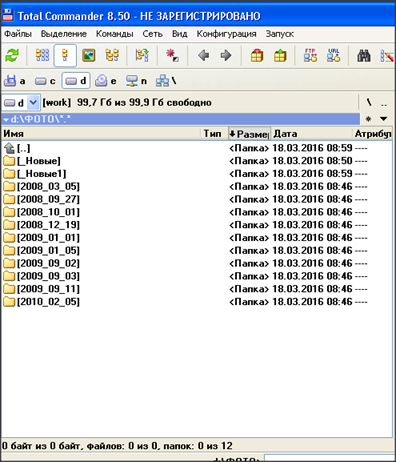
როგორც ხედავთ, ზოგიერთი ფაილი მდებარეობს საქაღალდეებში, რომელსაც დაარქვეს სროლის თარიღი, ზოგი კი საქაღალდეში ჩასხმულია "_ ახალი" და "_ახლა1"
დუბლიკატების ძიების დასაწყებად, გახსენით საქაღალდე, რომელშიც ჩვენ ვიძიებთ ნებისმიერ TC პანელს. ჩვენს შემთხვევაში, ეს არის საქაღალდე "ფოტო"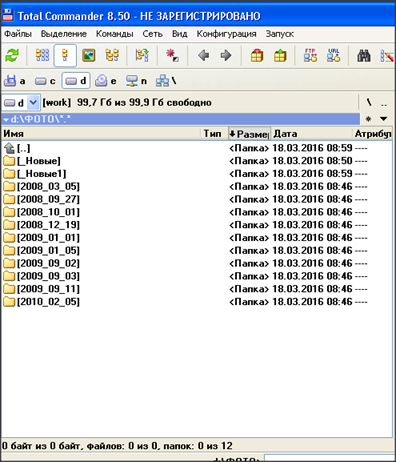
შემდეგი, დააჭირეთ კლავიშს კლავიშზე ALT + F7 ან აირჩიეთ მენიუდან "ბრძანებები" - "ფაილების ძებნა"
TC სტანდარტული ძიების ფანჯარა იხსნება. ხაზი "ფაილების ძებნა:" დატოვეთ ცარიელი, შემდეგ ყველა ფაილი შედარდება. 
შემდეგ გადადით სანიშნეში "მოწინავე"და გამიშვით ”მოძებნეთ ეგზემპლარები:”, ”ზომით”, ”შინაარსით”და დააჭირეთ დაწყება ძებნა.
ძებნა შეიძლება დიდხანს გაგრძელდეს, არ შეგეშინდეთ, რადგან დიდი რაოდენობით ფაილების შედარებაა. ამ შემთხვევაში, სტატუსის ზოლი აჩვენებს დასრულების პროცენტს 
როდესაც ჩხრეკა დასრულდა, იხსნება ძიების შედეგების ფანჯარა, რომელშიც ჩვენ ღილაკს ვაწვებით "ფაილები პანელზე"
საძიებო ფანჯარაში და პანელის ფანჯარაში, იდენტური ფაილები გროვდება განყოფილებებისგან გამიჯნულ ხაზებად 
თითოეულ განყოფილებაში გამოსახულია ფაილის სახელი და ფაილის სრული გზა. იდენტური ფაილების სახელები შეიძლება სრულიად განსხვავებული იყოს!
ამ შემთხვევაში, ჩანს, რომ იგივე ფოტო დაფიქსირდა სამჯერ, და ორჯერ იმავე სახელწოდებით ( IMG_4187.JPG) და მესამედ დაფიქსირდა ეს ფოტო სრულიად განსხვავებული სახელის მიხედვით ( IMG_4187_13.JPG).
შემდეგ რჩება ზედმეტი იდენტური ფაილების არჩევა და მათი წაშლა. ეს შეიძლება გაკეთდეს ხელით, თითოეული ფაილის მონიშვნით კლავიშებით. ინს. მაგრამ ეს გრძელი და ეფექტური არ არის. არსებობს უფრო სწორი და სწრაფი გზები.
ასე რომ, ჩვენი ამოცანაა საქაღალდეებში დუბლიკატი ფაილების წაშლა "_ ახალი" და "_ახლა1".
ამისათვის დააჭირეთ დამატებით კლავიატურას, მარჯვნივ დიდი კლავიშზე [+]
. ჩვეულებრივ, TC- ში ამ კლავიშს შერჩევა ფაილები ნიღბით. იგივე ოპერაციის გაკეთება შესაძლებელია მენიუს მეშვეობით. "აირჩიეთ" - "აირჩიეთ ჯგუფი"
ეს იხსნება ფანჯარა "დუბლიკატების შერჩევა"რომლითაც ჩანართზე მივდივართ "კატალოგების მიხედვით"
თავდაპირველად ჩანართი "კატალოგების მიხედვით" მონიშნულია ძიების დროს ნაპოვნი ყველა დირექტორია. 
მოათავსეთ ტკიპა "ასევე შეარჩიეთ ქვედირექტორები (თუ შერჩეული ხელით ან შაბლონის მიხედვით)" დააჭირეთ ღილაკს "ამოიღე ყველა". ამ შემთხვევაში, სიაში შერჩევა ამოღებულია ყველა დირექტორიიდან 
ახლა რჩება ხელით შერჩევა, თაგვის დაჭერით, იმ ჩამონათვალის ჩამონათვალში, რომელშიც აუცილებელია დუბლიკატი ფაილების წაშლა. ეს ხაზს უსვამს ყველა ქვედანაყოფს არჩეულ დირექტორია 
ყველა დააჭირეთ ღილაკს კარგი ისევ ვიღებთ პანელს ნაპოვნი ფაილებით. მხოლოდ ახლა ყველა საჭირო დუბლიკატი ფაილში უკვე აღინიშნება წითელი. ყურადღება მიაქციეთ სამი იდენტური ფაილის განყოფილებას. საჭიროებიდან გამომდინარე, მასში ხაზგასმულია სამიდან ორი. 
ყველაფერი რაც არ არის, არჩეული ფაილების წაშლაა სტანდარტული გზები TC. შეგიძლიათ დააჭიროთ კლავიატურას F8შეგიძლიათ გასაღები დელშეგიძლიათ დააჭიროთ ღილაკს "F8 მოცილება" ეკრანზე. TC კვლავ გკითხავთ ფაილების წაშლის სურვილის შესახებ, 
პრესა დიახ და ეს ის არის, ფაილები წაშლილია! პანელში მხოლოდ უნიკალური წაშლილი უნიკალური ფაილები დარჩა. 
მეთოდი ზემოთ აღწერილი არ არის სრული ინსტრუქციები დუბლიკატების პოვნა და ამოღება. ფანჯარაში "დუბლიკატების შერჩევა" მნიშვნელოვნად მეტი ფუნქცია ფაილის გამოყოფისთვის. სრული აღწერა ძალიან დიდ ადგილს დაიკავებდა.
დაკავშირებული სამეურვეო ვიდეო
მოდით ეს მაგალითები ემსახურება თქვენს საწყის სტიმულს თქვენი ფაილებით ეფექტური მანიპულაციების დასაწყებად.
მათთვის, ვისაც სურს პროექტის ფინანსურად მხარდაჭერა.
მოგესალმებით, ძვირფასო მკითხველნო! დღეს მე გაჩვენებთ პროგრამას, რომელიც ეძებს კომპიუტერების დუბლიკატი ფაილებს. პროგრამა არა მხოლოდ ფაილების ასლებს პოულობს, არამედ მომხმარებლის მოთხოვნით, დაუყოვნებლივ აშორებს მათ. ძალიან მოსახერხებელია ამ მხრივ. და ფაილების ასლებს შეუძლია იმდენი დაგროვება, რომ ამაზე არც კი გექნებათ ეჭვი. ისინი უბრალოდ შეიძლება განთავსდეს სხვადასხვა საქაღალდეში და სხვადასხვა დისკზე. ყოველთვის შეგიძლიათ გამოიყენოთ მარტო, მაგრამ ალბათ დაავიწყდათ მათი ასლები.
მაგალითად, მათ გადმოწერეს სურათი ინტერნეტიდან, გამოიყენეს იგი საკუთარი მიზნებისთვის და დავიწყებას მიეცათ. გარკვეული პერიოდის შემდეგ, ეს სურათი გჭირდებათ და კომპიუტერზე ძალიან ზარმაცი გამოიყურებოდეს. უფრო ადვილია მისი პოვნა ინტერნეტში. კვლავ ჩამოტვირთეთ და მიიღეთ კომპიუტერში უკვე არსებული დუბლიკატი ფაილი.
ეს ასევე შეიძლება მოხდეს მუსიკალურ ფაილებთან. ჩამოტვირთეთ სხვადასხვა საქაღალდეები და იფიქრეთ, რომ ეს გაქვთ ერთ ეგზემპლარად. ბევრი კომპიუტერის მომხმარებელი უშვებს ერთ შეცდომას. როდესაც თქვენ დააჭირეთ ფაილს მაუსის მარცხენა ღილაკზე და გადაიტანეთ იგი სხვა დისკზე მდებარე სხვა საქაღალდეში, მაშინ კოპირება არ ხდება. და ეს ნიშნავს, რომ ფაილი დარჩა თავდაპირველ ადგილზე და მისი ასლი მოვიდა ახალ საქაღალდეში სხვა დისკზე.
გამოდის, რომ ერთი ფაილი ზედმეტია და მხოლოდ თავისუფალ ადგილს იკავებს კომპიუტერის მეხსიერებაში.
მოძებნეთ ფაილების დუბლიკატი
ამ პროგრამას აქვს მოქნილი პარამეტრები, რომლითაც ჩვენ შეგვიძლია დააჩქაროს ძებნა.
მოდით შევხედოთ მხოლოდ ერთ ან ორ დისკს. მონიშნეთ ისინი მონიშვნებით და დააჭირეთ ღილაკს "სკანირება". 
მაგრამ ამავე დროს, პროგრამაში ნახავთ ყველა ფაილს, რომელსაც აქვს ასლები. მაგრამ ეს არ გვჭირდება, რადგან, მაგალითად, გვინდა მხოლოდ სურათების პოვნა.
ძიება ფაილის ტიპის მიხედვით
ამ შემთხვევაში, წასვლა "ფაილები და საქაღალდეები" tab. შეამოწმეთ ფაილის ფორმატი. სურათები მოდის სხვადასხვა ფორმატში, მაგრამ პროგრამა გთავაზობთ მხოლოდ ოთხ jpg, jpeg, gif, bmp. ეს არის ყველაზე პოპულარული გამოსახულების ფორმატები, რომლებიც თითქმის ყველა მომხმარებელს აქვს.
მათი დანარჩენი ნაწილი სიაში არ უნდა იყოს რეგისტრირებული ხელით. ჩვენ დააჭირეთ ღილაკს Add. ფანჯარაში, რომელიც იხსნება, ჩვენ ვიწერთ სასურველი სურათის ფორმატს. მაგალითად, პროგრამიდან Photoshop - (*. PSD) 
კარგი სკანირება და მიიღეთ რამოდენიმე ეგზემპლარი წაშლისთვის. შეჩერდით! მაგრამ ისინი შეიძლება სისტემური იყოს. ასე რომ, ჩვენ უფრო შორს მივდივართ.
ჩვენ სკანირებას მხოლოდ საჭირო საქაღალდეები
სკანირებისთვის შეარჩიეთ ინდივიდუალური საქაღალდეები. პროგრამა მხოლოდ მათ გადაამოწმებს. პროგრამის ბოლოში არის პარამეტრი "მოძებნილი საქაღალდეები". მონიშნეთ " მხოლოდ მითითებული საქაღალდეები"ამ პარამეტრებით, თქვენ არ შეგიძლიათ აირჩიოთ დისკი" დისკები "ჩანართში. დიახ, და არ უნდა დაგვავიწყდეს აქ აკრეფა " ჩართეთ ეს საქაღალდეები მაშინაც კი, თუ შესაბამისი დისკი არ არის არჩეული « 
სკანირება და მიიღეთ შედეგი. DupKiller, შემოწმების დასრულების შემდეგ, გადავა "სიაში" ჩანართზე, სადაც ნაჩვენები იქნება ყველა ნაპოვნი დუბლიკატი ფაილი.
ფაილები, ჩვენს შემთხვევაში, არის სურათები, რომლებიც დალაგებულია ჯგუფების მიხედვით. ჯგუფი შედგება ორი ან მეტი ფაილისგან. ისინი ყველა ერთნაირია, რადგან ერთმანეთის ასლებია.
რა ფაილების წაშლა?
დააჭირეთ ჯგუფის რომელიმე ფაილს და წინასწარ გადახედვის ფანჯარაში ნახავთ გამოსახულების მინიატურას. ახლა უბრალოდ გადაახვიეთ მაუსის ბორბალი, რომ გადავიტანოთ სიაში და შევადაროთ ასლები ერთმანეთთან.
ფაილის შესახებ ყველა ინფორმაცია ჩანს პროგრამის ეკრანზე. და მაშინაც კი, თუ სურათი არ ჩანს წინასწარი ფანჯრის ფანჯარაში, ჩვენ შეგვიძლია შევადაროთ ფაილები სახელის, ზომისა და ტიპის მიხედვით. პირველი სვეტი, სახელწოდებით გზა, გვიჩვენებს ფაილის ადგილმდებარეობას. 
დუბლიკატი ფაილების წაშლა
ჩვენ ვუყურებთ ამ მონაცემებს და თითოეულ ჯგუფში ვირჩევთ ერთ ფაილს. ახლა დატანილი ფაილების წაშლა შესაძლებელია ღილაკზე "წაშლა" ან "" დაჭერით. ასევე, გასაშორებლად, შეგიძლიათ გამოიყენოთ კლავიშზე "წაშლა". 
თუ წაშლის ძალიან ბევრი ფაილი, უმჯობესია გამოიყენოთ ავტომატური ფაილის წაშლა. ამ შემთხვევაში, თქვენ თავად ირჩევთ რომელი საქაღალდედან იგივე ფაილების წაშლა. როგორ მუშაობს დააჭირეთ ღილაკს ერთი ფაილი ჯგუფში და დააჭირეთ ღილაკს "Auto Select"
ფანჯარაში, რომელიც ჩანს ზედა ბლოკში, ნაჩვენები იქნება საქაღალდეები, რომლებშიც ფაილებს შორის მსგავსება არსებობს. იგივე საქაღალდეები რეგისტრირებულია ქვედა ბლოკში, მაგრამ არ არის შემოწმებული. ჩვენ უნდა შევარჩიოთ ეთიკის საქაღალდე, რომელშიც ფაილები უნდა წაიშალოს. დააჭირეთ ღილაკს OK

აი, კიდევ ერთი უსიამოვნება. ყოველ ჯერზე ერთ – ერთი ასლის წაშლისას, ჩნდება დადასტურების ფანჯარა.  დასადასტურებლად იტანჯებიან. გამორთეთ ეს შეტყობინება "წაშლის" პარამეტრებზე გადასვლის გზით და წაშალეთ " სთხოვეთ დადასტურებას წაშლის წინ«
დასადასტურებლად იტანჯებიან. გამორთეთ ეს შეტყობინება "წაშლის" პარამეტრებზე გადასვლის გზით და წაშალეთ " სთხოვეთ დადასტურებას წაშლის წინ«


ეს ასეა. მე ზედაპირულად გაჩვენე DupKiller პროგრამის პრინციპი.
მოწინავე პარამეტრებში ჩამოსვლის სურვილი არსებობს " ძიების პარამეტრები"და" სხვა პარამეტრები«
ჩემთვის კი ის კარგად ასრულებს თავის საქმეს.
დაწერეთ კომენტარებში, როგორ ჯდება ეს პროგრამა და როგორ ასუფთავებთ არასასურველი ასლების დისკის ადგილს?





